Додајте више простора за складиштење у Ксбок Оне помоћу екстерног погона
Ксбок један Мицрософт виндовс 10 / / March 17, 2020
Последњи пут ажурирано

Ксбок Оне игре су лудо велике, а на крају ће вам понестати простора за погон. Ево како додати спољни да бисте могли да играте игре које желите.
Ако имате Ксбок Оне и чак сте умерени гејмер, неизбежно ћете доћи до тачке у којој вам треба више простора за складиштење. Ево погледати како да додате још простора за складиштење за луде огромне Ксбок Оне игре које желите да играте.
Уз Ксбок Голд добијате програм Гамес витх Голд који вам даје три до четири бесплатне игре сваког месеца. Плус, Ксбок Гаме Пасс је невероватна вредност за 9,99 УСД месечно и омогућава вам приступ преко стотину премијерних игара. Међутим, те огромне датотеке и даље морате да преузмете. Игре које преузмете за Ксбок Оне су огромне. Просечна величина игре је 35 ГБ или више. Пошто је Ксбок Оне у основи рачунар и покреће Виндовс 10, не морате да га купујете званични Ксбок погон за проширење. Можете да користите додатни штапић или спољни уређај који имате на располагању.
Додајте екстерни диск у Ксбок Оне за више простора за складиштење
Прво, упалите свој Ксбок Оне и прикључите диск који желите да користите у доступни УСБ порт на конзоли. Након тога од вас ће се затражити да одаберете како желите да користите овај уређај - било за чување музике и видео записа или за апликације и игре. Будући да ћу га користити за игре, потребно га је форматирати у власнички Ксбок Оне формат - изаберите „Форматирај уређај за складиштење“.
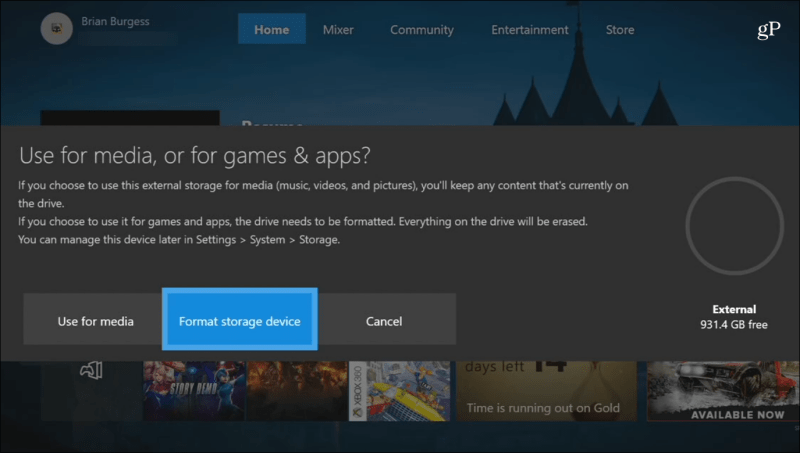
Тада ћете бити упитани да унесете име за погон помоћу екранске тастатуре.
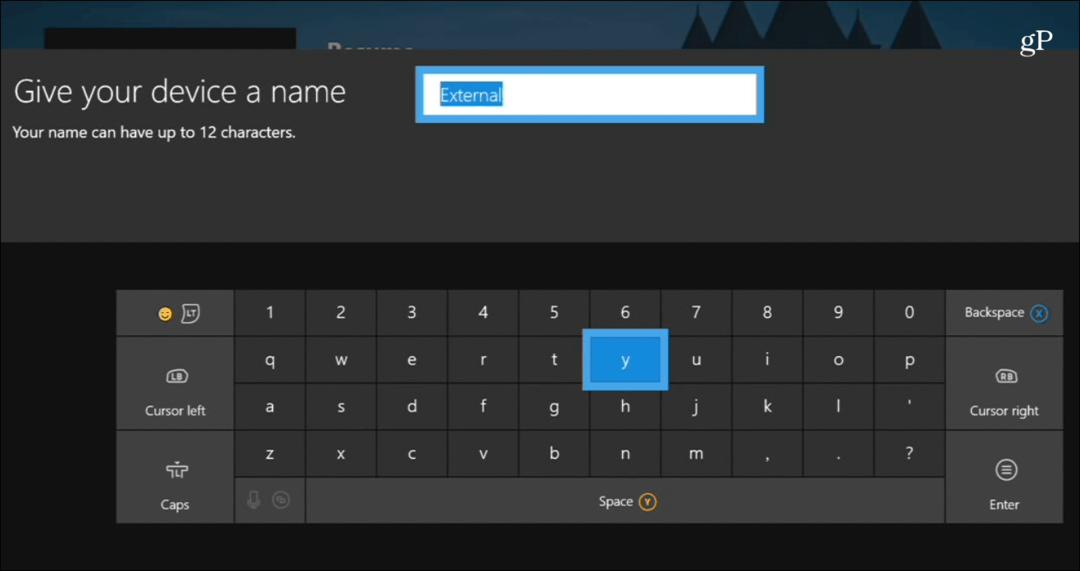
Биће вам постављено питање да ли желите да се све игре инсталирају на овом погону напред или још увек користите оригинални диск. У своје сврхе, одлучио сам да користим оригинал, али касније га можете променити у подешавањима.
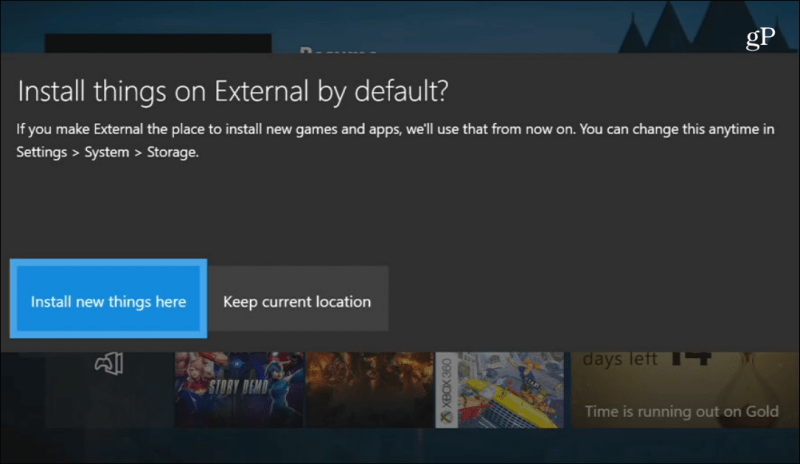
Након тога, спремни сте за форматирање драјва. У мом случају радило се о новој вожњи, а форматирање је трајало мање од 10 секунди, али ваша километража може варирати.
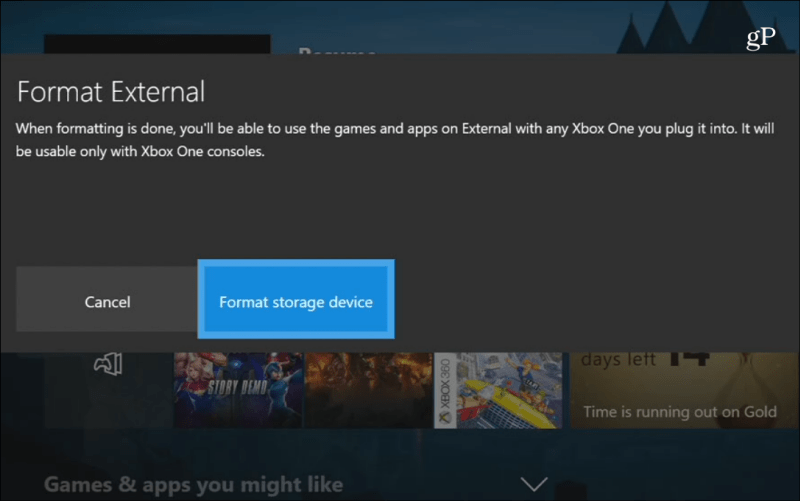
Након успешно форматирања диска, идите на Подешавања> Систем> Складиштење да бисте прегледали и управљали новим диском. Одатле можете видети колико простора се користи на диску, гледати садржај диска и преносити предмете са једног погона на други.
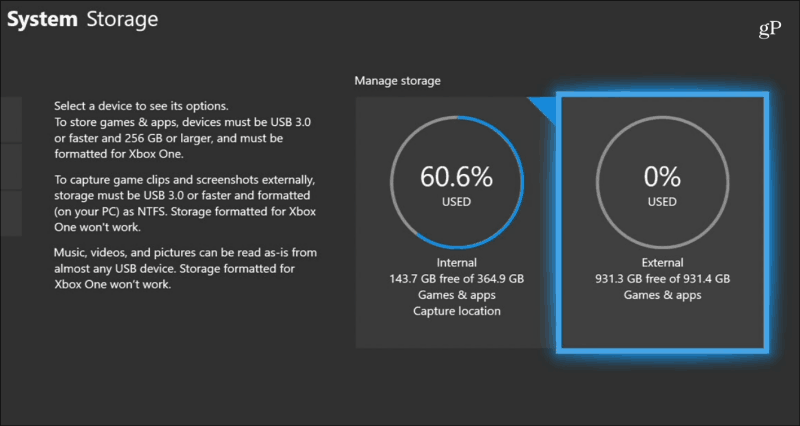
Да ли сте власник Ксбок-а који повећава простор за складиштење спољним погоном? Јавите нам како вам то успева у одељку за коментаре испод. Или се обратите нашим Виндовс 10 форумима за више дискусија и савете за решавање проблема.
